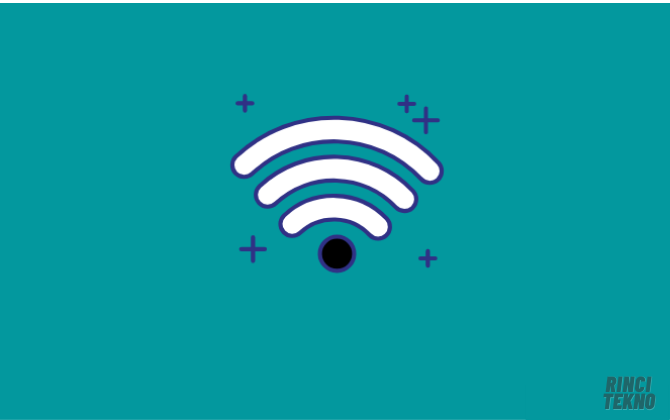
Cara Ganti Password WiFi IndiHome
Bagi sebagian pelanggan yang telah pasang IndiHome atau berlangganan, cara ganti password WiFi IndiHome cukup perlu diketahui.
Masing-masing punya alasan tersendiri, salah satunya adalah kerena pengguna WiFi miliknya sudah cukup banyak, alhasil bisa menyebabkan kinerja kecepatan internet tidak menjadi stabil bila banyak pengguna yang menggunakan WiFi diwaktu bersamaan dalam melakukan aktivitas berselancar di internet.
Dalam tutorial kali ini, cara ganti password WiFi IndiHome sangat mudah sekali, layaknya kita mengubah nama WiFi IndiHome yang kamu gunakan saat ini. Kamu hanya perlu mengakses halaman pengaturan modem yang digunakan karena disinilah nanti kita akan melakukan perubahan password WiFi.
Mari simak cara ganti password WiFi IndiHome dibawah ini, kamu bisa mengikutinya step by step.
Cara Merubah Password WiFi IndiHome Modem Huawei
Pada tahap ini, laptop/komputer yang digunakan untuk merubah password WiFi harus terhubung ke jaringan agar dapat mengakses halaman pengaturan modem.
Kamu dapat memelih menggunakan wireless (WiFi) atau kabel LAN sebagai media transmisi untuk menghubungkan laptop ke modem.
Opsi menggnakan kabel LAN digunakan apabila laptop/komputer yang digunakan tidak pernah terhubung ke jaringan WiFi, begitu pula kamu tidak mengetahui password WiFi atau lupa, maka cara ganti password WiFi IndiHome dengan menggunakan media kabel LAN.
1. Huawei HG8245H
– Pastikan Laptop Terhubung dengan WiFi
Tahapan pertama kita memastikan dahulu bahwa perangkat laptop kita terhubung dengan WiFi, karena nantinya kita akan mengakses halaman dashboard router atau modemnya.
– Masukan Alamat IP Modem
Selanjutnya kamu buka web browser seperti Chrome ataupun yang lainnya, dan masukan alamat IP modem di toolbar address web browser tersebut. Disini saya menggunakan modem Huawei milik IndiHome dengan alamat IP 192.168.0.1.
Apabila kamu tidak mengetahui alamat IP modemnya, silahkan cek terlebih dahulu di stiker tulisan yang ada di perangkat modemnya. Namun, bisa mencoba memasukan alamat IP seperti milik saya atau 192.168.1.1.
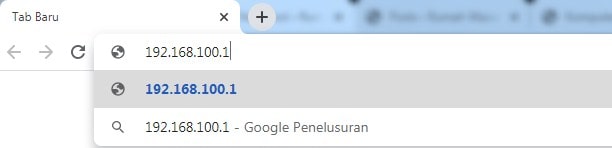
Masukan IP Modem Pada Toolbar Address
– Masukan Username dan Password Modem
Bila kamu tidak pernah mengubah akses login username dan password admin IndiHome, maka secara untuk mengaksesnya gunakan username dan password secara default. Kamu bisa menemukannya di stiker tulisan yang ada pada perangkat modem milikmu.
Username : Admin dan Password : admin
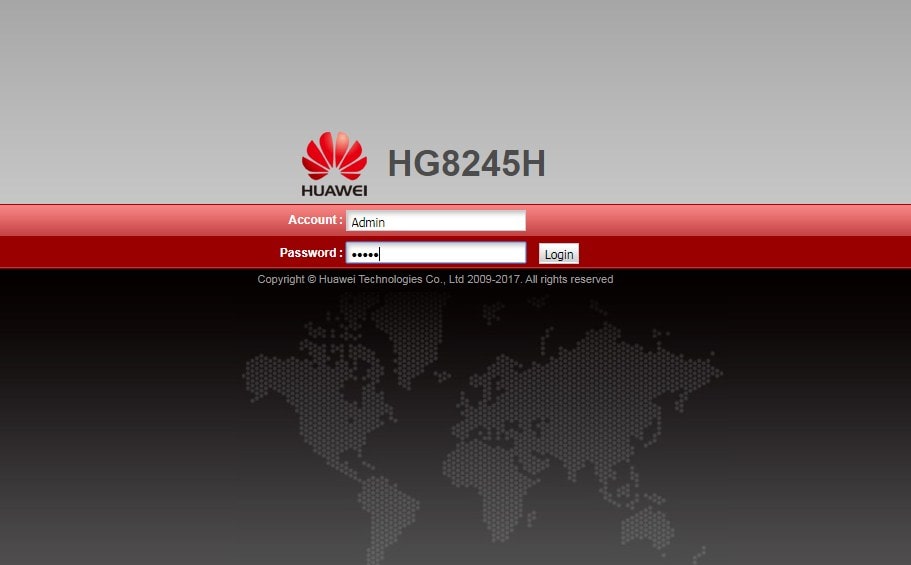
Halaman Login Router
– Masuk Ke Halaman Pengaturan Router
Setelah itu akan muncul tampilan halaman pengaturan modem, maka langsung pilih saja menu Wireless pada bagian menu agar kita dapat mengganti password WiFi Telkom IndiHome.
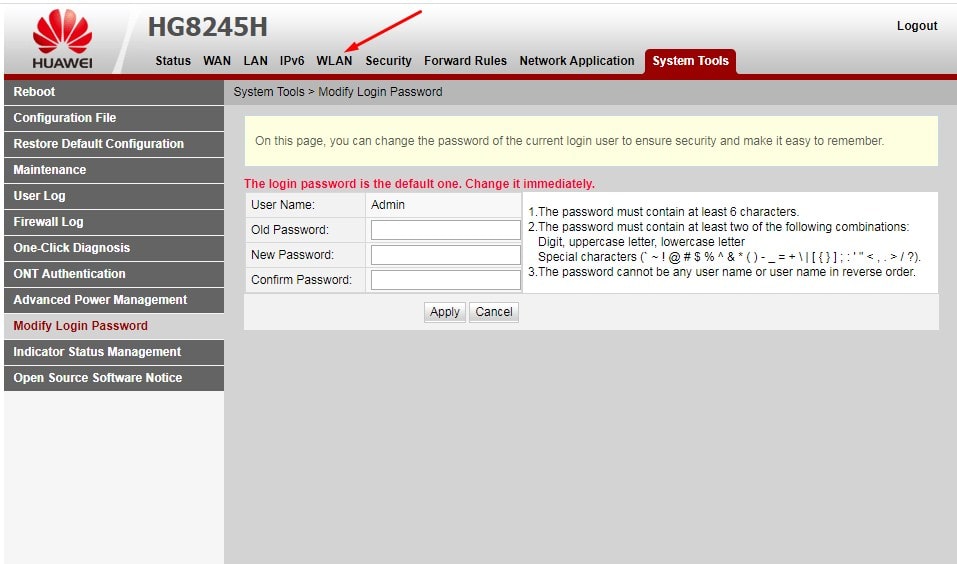
Halaman Dashboard Modem
– Ganti Password WiFi IndiHome
Lihat pada tulisan WPA PreSharedKey terdapat sebelahnya kolom password WiFi, maka tinggal masukan saja password baru yang kamu inginkan.
Kamu bisa menggunakan kombinasi huruf kapital ataupun simbol agar password sulit untuk ditebak. Setelah itu klik Apply untuk menyimpan password baru WiFi.
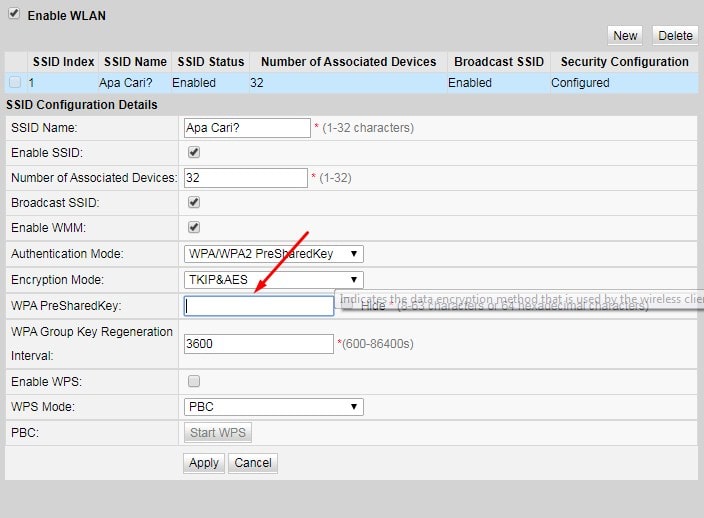
Cara Mengganti Password WiFi IndiHome
2. Modem Huawei HG8245H5
Langkah-langkah cara mengganti password WiFi IndiHome pada bagian ini, sebenarnya hampir serupa dengan cara tipe HG8245H, hanya saja ada beberapa menu yang sedikit berbeda, berikut caranya:
Buka web browser Chrome atau yang lainnya, lalu masukan masukan alamat IP modemnya secara default adalah 192.168.100.1 untuk login Admin IndiHome. Kemudian account/username : Admin dan password : admin. Kamu bisa menemunkannya di stiker tulisan yang ada di perangkat modemmu.
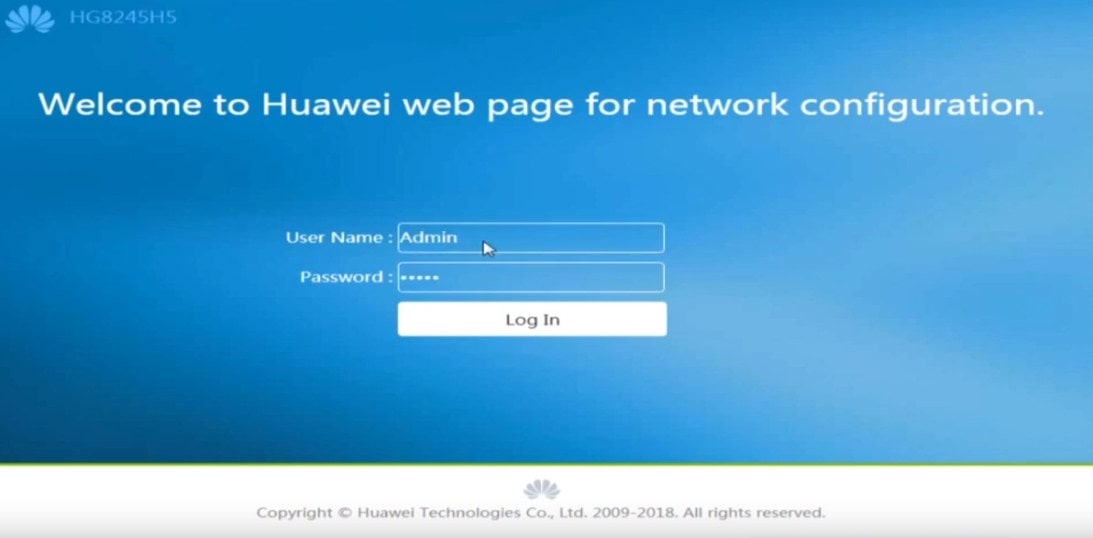
Halaman Login Modem Huawei HG8245H5
Selanjutnya akan muncul tampilan halaman dashboard modem Huawei HG8245H5, maka pilih menu Advanced.
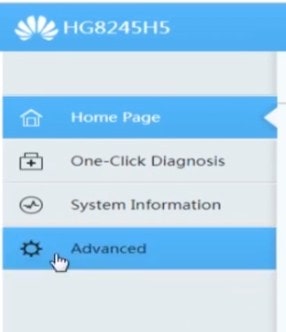
Konfigurasi Pada Menu Advanced
Kemudian akan muncul menu WLAN setelah kita mengarahkan kursor ke menu Advanced > Pilih sub menu WLAN Basic.
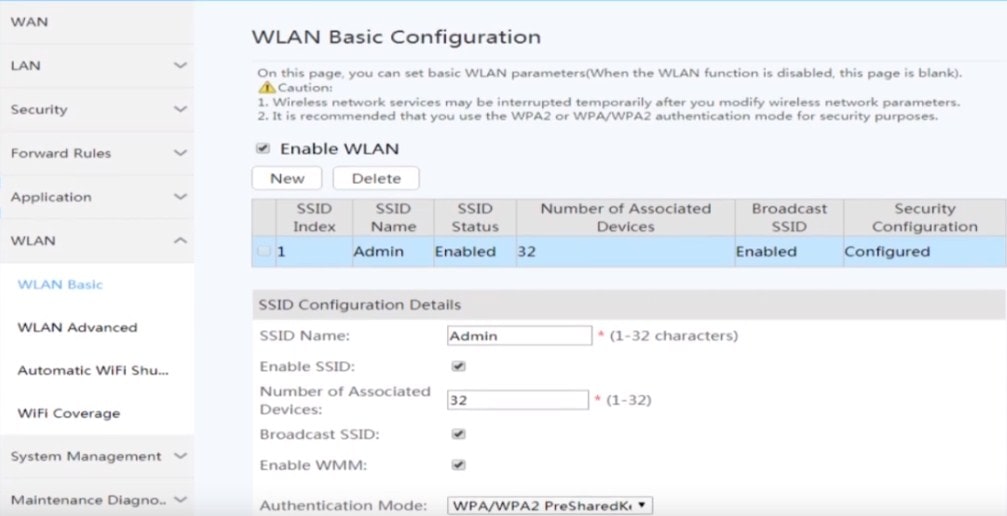
Cara Merubah Password WiFi IndiHome Modem Huawei HG8245H5
Isi kata sandi WiFi IndiHome terbaru sesuai dengan keinginan kamu dibagian WPA PreSharedKey. Setelah itu klik Apply agar password baru yang kita masukan tersimpan dalam pengaturan.
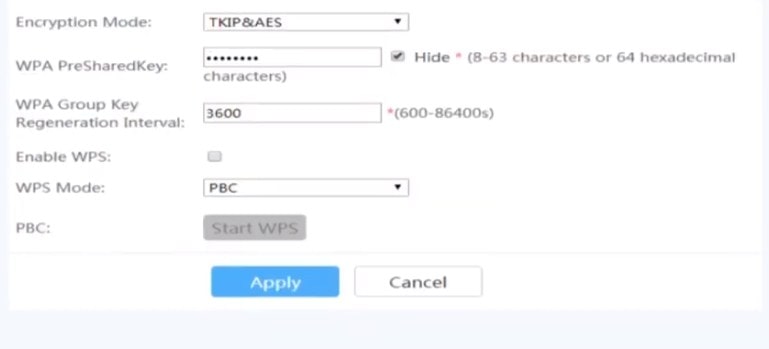
Merubah Password WiFi IndiHome Modem Huawei HG8245H5
3. Modem Huawei HG8245H5
Sama yang seperti langkah diatas, pastikan perangkat yang akan digunakan untuk setting modem telah terhubung dengan ke dalam jaringan WiFi, bisa menggunakan laptop atau lewat HP (smartphone).
Kemudian masukan alamat IP modem : 192.168.100.1 di toolbar address web browser Chrome. Setelah itu akan muncul tampilan halaman login. Masukan username dan passwordnya. Secara default username : telecomadmin dan password : admintelecom.
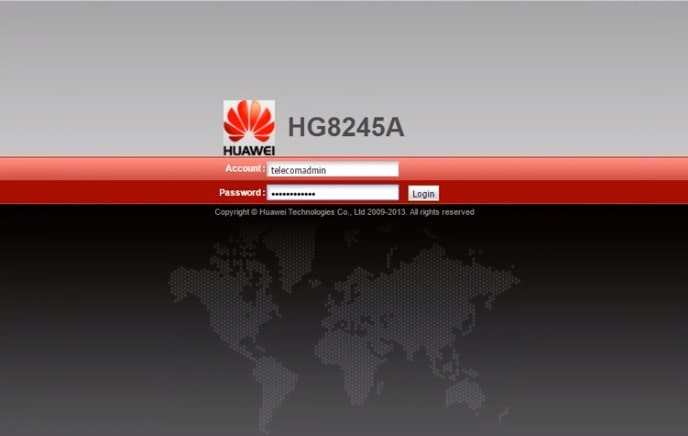
Halaman Login Modem Huawei
Selanjutnya pilih menu WLAN. Pada halaman inilah kita akan ganti password lama ke password baru sesuai dengan keinginan kamu.
Perhatikan pada tulisan Authentication Mode : pilih WPA/WPA2 Pre-SharedKey > masukan password baru pada bagian kolom WPA PreSharedKey. Setelah itu jangan lupa klik Apply untuk menyimpan konfigurasi yang baru saja kita lakukan.
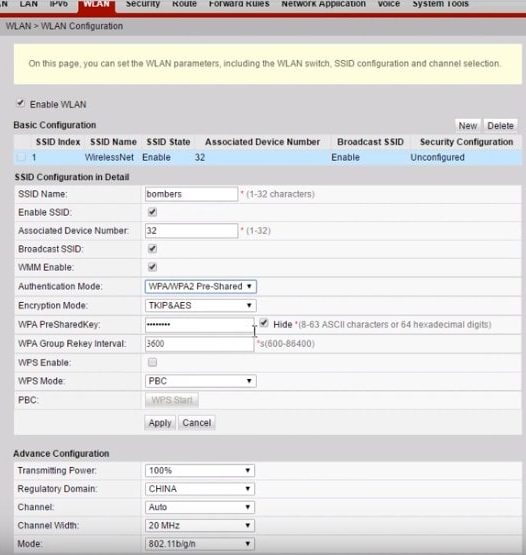
Halaman WLAN
Ketika selesai menyimpan settingan modem atau merubah password tadi, secara automatis koneksi internetnya terputus. Jadi, kamu tinggal masukan saja password baru ketika ingin menghubungkan kembali ke WiFi.
Baca : Cara Restart WiFi IndiHome
Cara Ganti Password WiFi IndiHome Modem ZTE
Setiap tipe modem ZTE memiliki prosedur dan langkah yang sama untuk mengakses pengaturan username dan password. Anda perlu menghubungkan perangkat ke modem dan membuka halaman login melalui browser web dengan memasukkan alamat IP default serta diminta untuk memasukkan username dan password yang benar. Pada praktik dibawah ini menggunakan modem ZTE dengan tipe F670L, dan untuk Anda yang menggunakan tipe yang berbeda tinggal menyesuaikan keterangan informasi menu-menu atau navigasi yang ada.
- Pastikan bahwa perangkat yang ingin digunakan untuk mengganti password WiFi IndiHome sudah terhubung ke WiFi.
- Buka aplikasi browser, bisa seperti Chrome, Mozilla, ataupun yang lainnya. Lalu ketikan alamat IP default modem ZTE F670L tersebut di seacrh bar browser seperti berikut : 192.168.1.1
- Lalu akan muncul halaman login router ZTE F670L, masukan username : user dan password : user
- Setelah berhasil login, pilih menu Pengaturan WLAN
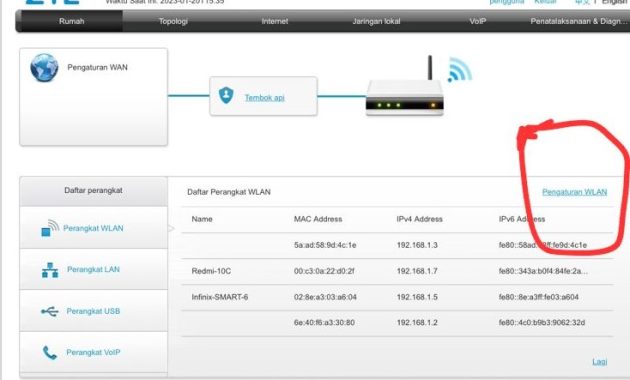
Ganti password wifi modem ZTE F670L
5. Lalu pilih Konfigurasi SSID WLAN seperti pada gambar dibawah ini
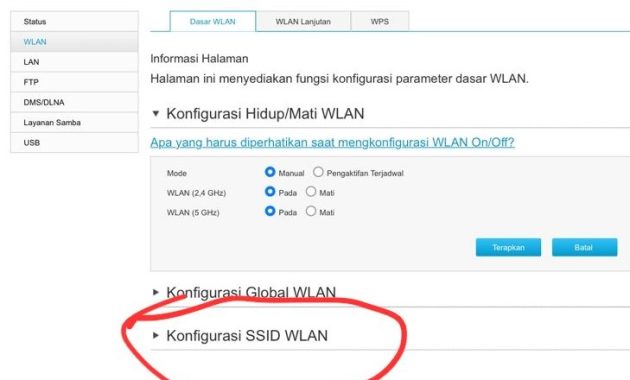
Merubah Password WiFi IndiHome Modem ZTE
6. Kemudian akan muncul keterangan password yang digunakan dengan karakter titik-titik pada bagian Frasa Sandi WPA. Lalu pada bagian ini silahkan Anda masukan password WiFi baru, lalu klik Terapkan.
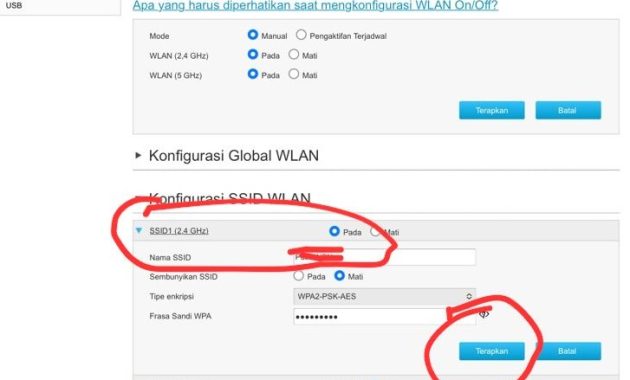
Merubah Password WiFi IndiHome modem ZTE
Cara Mengganti Password WiFi IndiHome Fiberhome
Apabila saat Anda berlangganan IndiHome perangkat router yang digunakan bermerk Fiberhome, maka Anda bisa melihat cara merubah password IndiHome modem Fiberhome dibawah ini:
1. Anda bisa menggunakan laptop ataupun smartphone untuk merubah kata sandi WiFi nya, dan pastikan perangkat tersebut telah terhubung/konek dengan WiFi.
2. Lanjut, buka aplikasi web browser seperti Google Chrome atau yang lainnya. Lalu masukan alamat IP modem Fiberhome secara default yaitu 192.168.1.1 untuk login modem IndiHome.
3. Kemudian masukan username : user dan password : user1234.
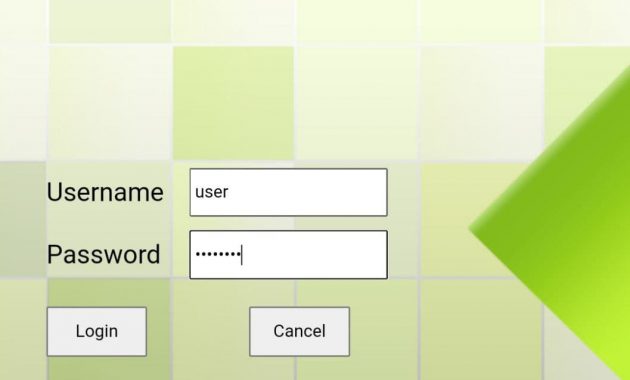
Login Modem FIberhome
4. Ketika berhasil login, maka langkah selanjutnya pilih menu Network > kemudian pilih 2.4 Advanced pada bagian sub menu WLAN Settings seperti pada gambar dibawah ini.
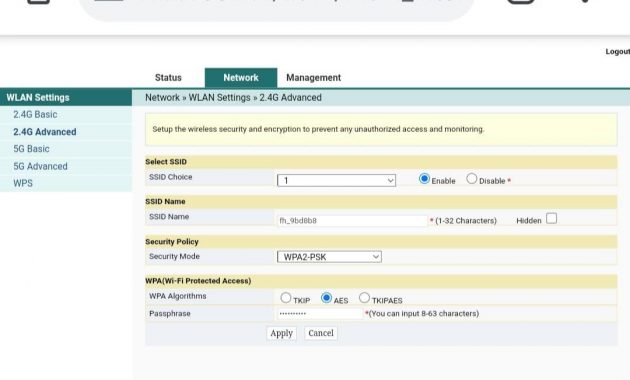
Merubah Kata Sandi IndiHome Modem Fiberhome
5. Untuk mengubah password WiFi yang lama, silahkan ganti dengan password baru yang ingin Anda gunakan dibagian kolom Passphrase, lalu pilih Apply.
Cara Ganti Kata Sandi WiFi IndiHome Lewat HP
Apabila tidak mau repot-repot harus membuka laptop untuk mengganti password WiFi, kamu tetap bisa merubah password WiFi IndiHome melalui smartphone. Namun, dengan catatan HP yang digunakan pernah terhubung ke WiFi tersebut.
Jika perangkat smartphone atau HP yang digunakan tidak pernah tersambung/terbuhung ke WiFi, maka kamu harus tahu password WiFi modem saat ini, sebelum kita merubah password WiFi nya.
Jika kamu terkendala disini, maka silahkan menggunakan opsi atau cara yang pertama diatas yang telah kami jelaskan.
Nah, langsung saja, berikut adalah langkah-langkah cara ganti password WiFi IndiHome dibawah ini:
Buka Web Browser Chrome di Smartphone > Masukan alamat IP Modem pada toolbar address web browser > 192.168.100.1
Selanjutnya akan muncul tampilan halaman login masukan username dan password modemnya > secara defaul : username = Admin dan password = admin.
Kemudian kamu akan masuk ke halaman pengaturan modemnya > pilih menu Wireless > cari tulisan WPA PreSharedKey disamping tulisan tersebutlah kolom password akan diisi > isi password baru sesuai dengan keinginan kamu > Apply > Selesai!
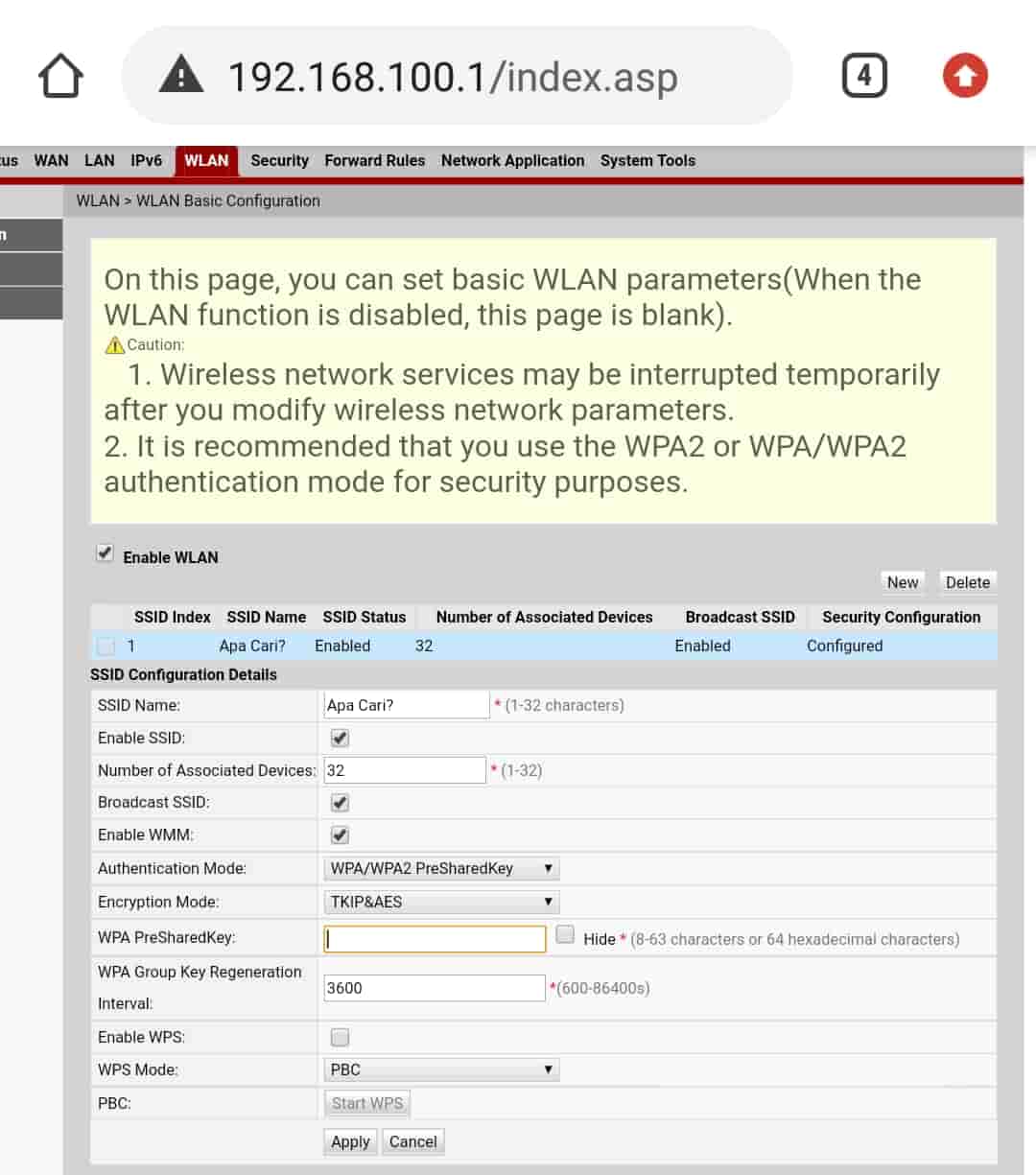
Cara Mengganti Password WiFi IndiHome Melalui Smartphone
Ketika selesai mengganti password WiFi IndiHome nya, maka perangkat yang terhubung sebelumnya dengan WiFi kamu akan terputus, begitu pula perangkat yang kamu gunakan untuk merubah kata sandi WiFi tadi.
Akhir Kata
Beberapa cara ganti password WiFi IndiHome diatas dari masing-masing tipe modem Huawei step by step nya tidaklah jauh berbeda.
Bagaimana? cukup mudah, bukan! Itulah cara merubah kata sandi WiFi Indihome yang bisa kamu ikuti step by step, dan kamu juga dapat memilih perangkat mana yang akan digunakan untuk men-setting-nya, baik laptop/PC atau smartphone. Semoga bermanfaat!

